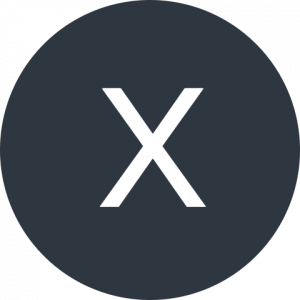
先日、仕事でお客さんのサーバを解約する機会があった。そのときの手順を軽くメモ。
やりたいこと
サイトを閉鎖する。
- ドメイン
- サイトコンテンツ
- SSL証明書
なども解約する。
サイト閉鎖のお知らせ
平素より格別のお引き立てを賜り誠にありがとうございます。
こちらのサイトは0000年00月00日に閉鎖いたしました。
これまでご利用いただきました皆さまには、心より御礼申し上げます。
みたいなのも表示しない。
手順
先にトップディレクトリをリネームする
まず、XSERVERのインフォパネルからファイルマネージャを開いて(ftpでもいいけど)、ドキュメントルートのTOPディレクトリのリネームを実施する。
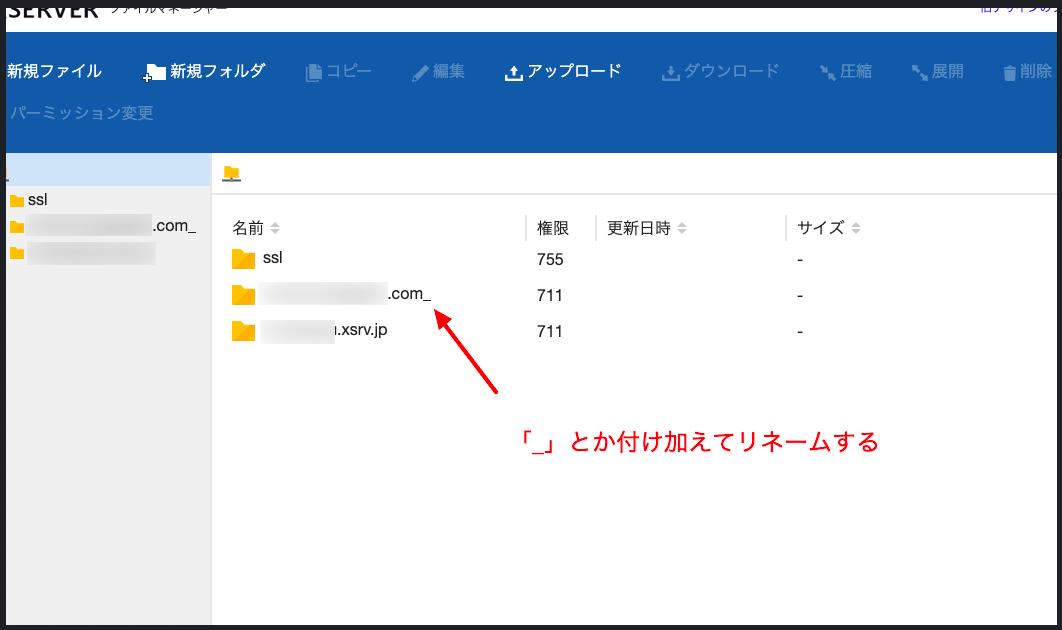
例)
変更前:example.com
↓
変更後:example.com_
これやった瞬間にWebサイトにアクセスすると、「404 NotFound」となる。
これやっとけば、もし間違って別のサイトを消してしまった!ってなってもかんたんに且つ即時復旧できる。
サーバ解約実施
XSERVER公式手順 に従って実行する。
公式手順中にもあるが、「サーバパネル」からドメインを削除すること。
今回、
- ドメインはプレゼントドメイン(無料)でサーバ契約に紐付いている
- SSL証明書は無料のLet’s Encrypt
だったのでなにもせず放置する(というか何もできない)。
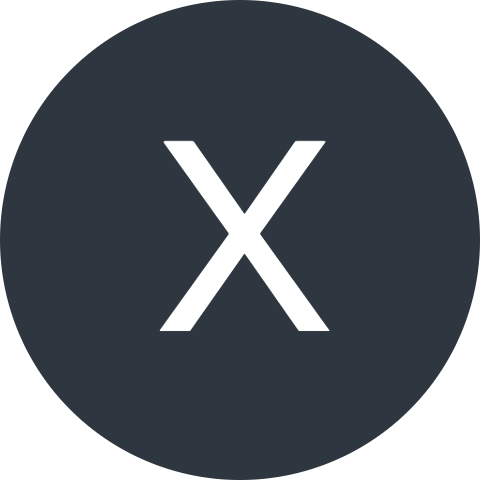
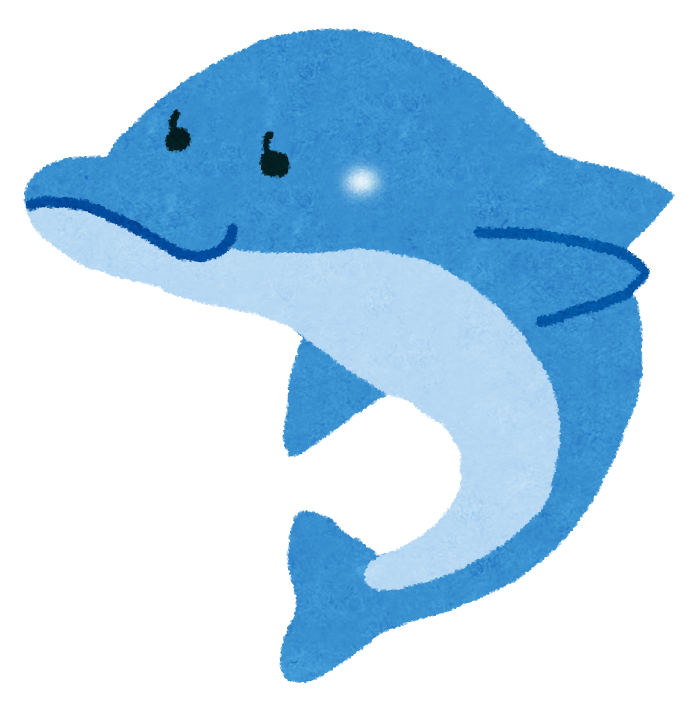

コメント